Salasana Telegramissa Kuinka laittaa, muuttaa, poistaa ja palauttaa

- 3323
- 19
- Devin Crona
Yksi Telegram Messengerin erottavimmista piirteistä on sen turvallisuus. Sovelluksen kehittäjät nostivat esiin kunkin käyttäjän kirjeenvaihdon säilyttämisen korkeimmalle tasolle. Voit lähettää perheellesi, ystävillesi tai kollegoillesi turvallisesti salaisimman tiedon huolehtimatta siitä, että joku voi siepata hänet. Palvelun perustaja Pavel Durov on niin varma tuotteestaan, että hän jopa perusti palkinnon, joka antaa jollekin, joka voi hakkeroida "Telegramin" turvallisuusalgoritmin. Onneksi nykyään hakkeroinnista ei ole ollut tapauksia. Yhdessä erittäin edistyneen toiminnallisuuden ja uskomattoman työn nopeuden kanssa, tällainen turvallisuus tekee Telegram Messengeristä yhden parhaimmista ratkaisuista jokapäiväiseen viestintään ympäri maailmaa.

Telegramin salasanaa voidaan muuttaa milloin tahansa.
Mutta joskus tilanteita voi syntyä, kun hyökkääjät saavat fyysisen pääsyn mobiililaitteeseen tai tietokoneeseen, johon ohjelma on asennettu. Tässä tapauksessa kirjeenvaihto ei ole vaikeuksia. Ja vaikka puhelin ei kuulu hyökkääjien käsiin, monet teistä haluavat piilottaa kirjeenvaihdon uteliailta ystäviltä tai kollegoilta. Kuinka monta kertaa se tapahtuu, kun joku pyytää puhelinta soittamaan, ja sitten viesti sisältää mielenkiintoisen otsikon. Se on kaukana siitä, että kaikki voivat vastustaa kiusausta.
Suojaaksesi itsesi tällaiselta uhkalta, yhdessä Telegram -ohjelman uusimmista versioista lisättiin pääsy salasanan asennustoiminto. Nyt riittää, kun syötetään neljän opettajan pääsykoodi asetuksissa ja valitsemaan aika, jonka kautta se aktivoidaan automaattisesti, minkä jälkeen kukaan muu ei voi lukea kirjeenvaihtoa. No, paitsi että kerrot jollekin koodin, mutta epäilemme, että menet tähän.
Neuvoja. Nykypäivän materiaalissa harkitsemme kuinka laittaa salasana ”sähkeen” älypuhelimeen, tablet -laitteeseen tai tietokoneeseen. Kerromme myös, kuinka muuttaa tai poistaa se käytöstä, jos et enää tarvitse sitä, ja mitä voidaan tehdä, jos onnistut vahingossa unohtamaan sen.Kuinka laittaa, vaihtaa ja sammuta salasana "Telegram"
Androidi
Aseta salasana Android -versioon "Telegram" seuraa seuraavia toimintoja:
- Siirry Messengerin sivuvalikkoon, käy sormella näytön vasemmasta reunasta tai napsauta kolmea vaakasuoraa raidaa vasemmassa yläkulmassa.
- Siirry kohteeseen "Asetukset" - "Tietosuoja ja suojaus" - "Code -Parol".
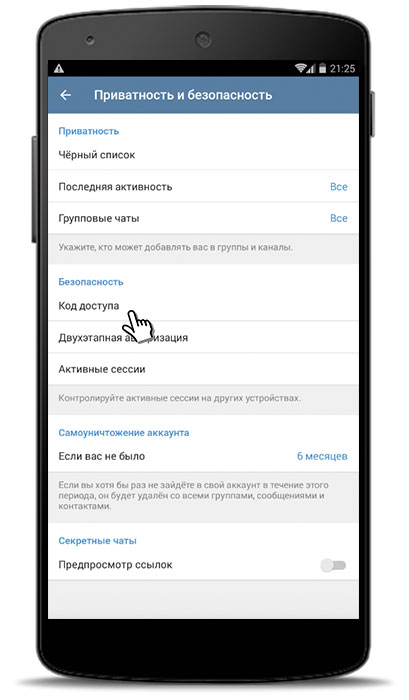
- Aseta valintamerkki vastapäätä "koodi-parol" -kohtaa ja kirjoita sitten nelinumeroinen suojauskoodi.
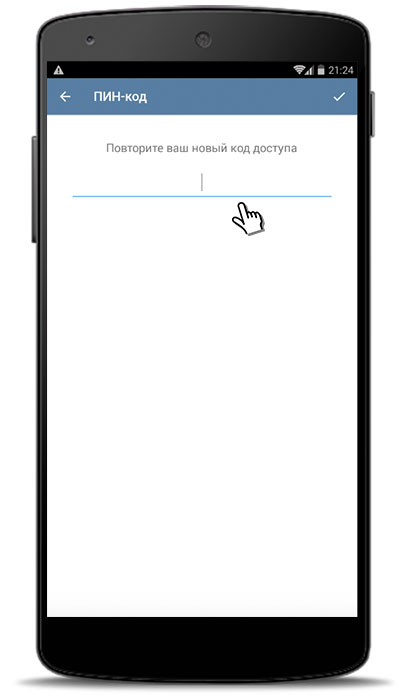
- Jos haluat, että koodi aktivoituu automaattisesti, valitse aika, jonka läpi se käynnistyy, alla olevasta pop -UP -valikosta.
- Nyt poistu hakemuksesta. Toistuvalla panoksella ohjelma pyytää salasanaa. Lisäksi ikkunan yläosassa, valintaluettelon yläpuolella, näet lukituskuvakkeen. Painamalla sitä, voit estää Messengerin manuaalisesti odottamatta sen estävää automaattisesti. Saughty "Telegram" hyvin luotettavasti tallentaa tietosi kolmannen puolueen silmistä.
- Voit muuttaa pääsykoodia luottamuksellisuus- ja turvallisuusasetusten osassa "Vaihda koodi-paroli". Kirjoita sitten nykyinen salasana ja tulosta myös kahdesti uusi.
- Jos et enää tarvitse koodia, poista valikon samassa osassa valintamerkki koodi-parolikohdasta ja kirjoita sitten nykyinen pääsykoodi.
iOS
Salasanan asentaminen iphoneen tai iPadin sähkeen asentamiseen ei käytännössä eroa Androidin menettelystä. Ero on vain vähän valikkokohteiden eri sijainnissa.
- Siirry iPhoneen sovellusasetuksissa painamalla vastaavaa painiketta näytön oikeassa alakulmassa.
- Seuraavaksi siirry kohtaan "Yksityisyys ja tietoturva" - "Code -Parol".
- Napsauta pistettä "Kytke koodi päälle" ja valitse sitten nelinumeroinen suojauskoodi.
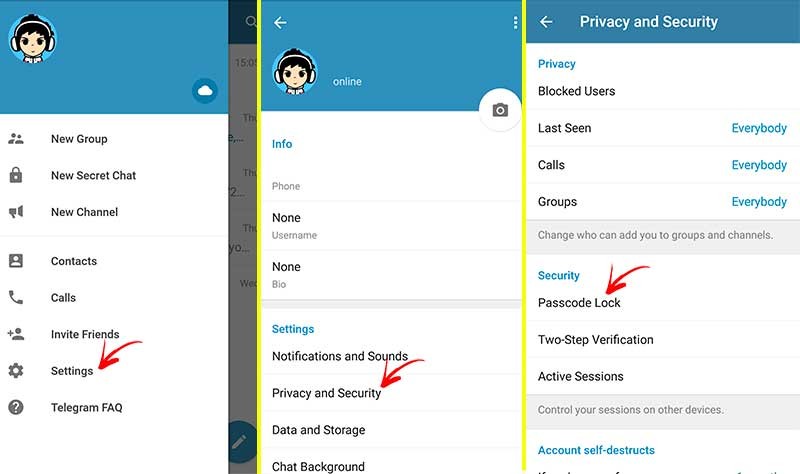
- Palaamalla päävalikkoon, näet erityislukon keskustelujen yläreunassa napsauttamalla, jota voit estää "Telegram" manuaalisesti. Messenger estetään automaattisesti, kun jätät sen. Sen avaamiseksi sinun on annettava salasanasi.
- Voit muuttaa pääsykoodia edellisessä asetusosassa valitsemalla "Vaihda koodi-parol" -kohta ja lisää sitten nykyinen salasana ja tulosta myös uusi kahdesti.
- Jos et enää tarvitse koodia, samassa valikossa napsauta "Poista koodi-paroli käytöstä".
Tietokone
Telegram -ohjelman tietokoneversiossa salasanan asetusmenettely ei käytännössä ole erilainen, riippumatta siitä, mikä käyttöjärjestelmä sinulla on. Nyt näytämme askel -askel näyttää kuinka asentaa salasana tietokoneen sähkeeseen, ja kopioimme valikkokohteet venäjäksi ja englanniksi, koska kaikki eivät käytä virheellistä versiota sovelluksesta.
- Ensinnäkin, siirry "Asetuksiin". Voit tehdä tämän napsauttamalla kolmen vaakasuuntaisen nauhan vasenta yläkulmaa. Jos käytät ohjelman englanninkielistä versiota, napsauta "Asetukset".
- Vieritä nyt "yksityisyyden ja suojauksen" osaan ja valitse "Kytke estäminen pääsykoodilla". Englanniksi niitä kutsutaan "yksityisyyden ja turvallisuuden" - "Kytke paikallinen salasanko".
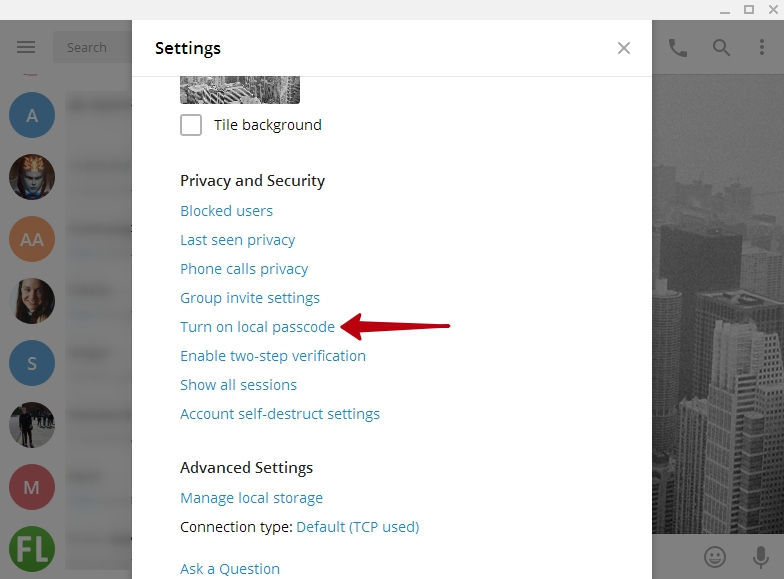
- Kirjoita nyt kahdesti suojauskoodi ja napsauta "Tallenna" -painiketta englanniksi).
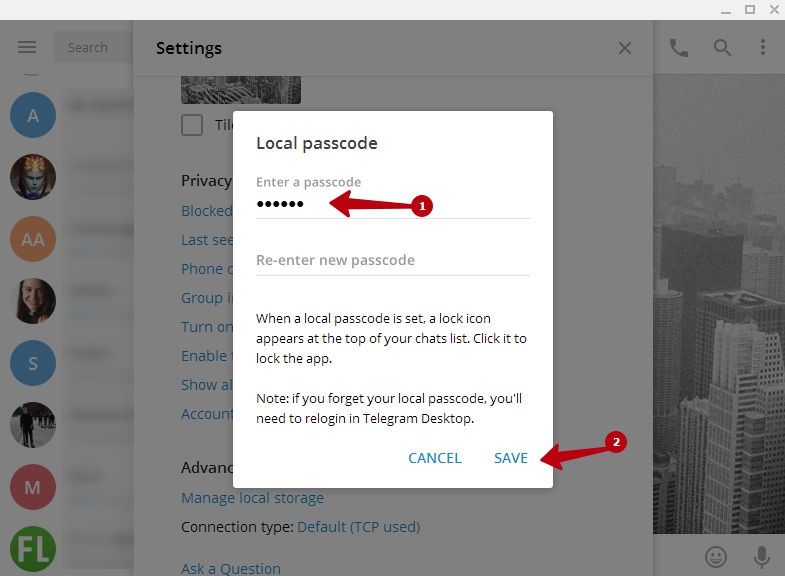
- Ohjelmavalikossa kuvake ilmestyy heti lukon muodossa painamalla, mikä manuaalinen esto tapahtuu. Lisäksi ohjelma estetään, kun pääset siitä pois.
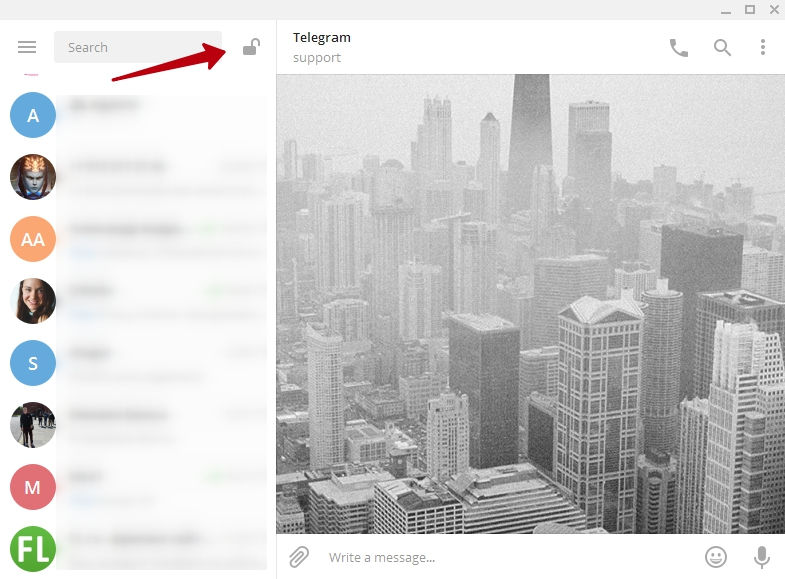
- Samassa valikkokohdassa voit joko muuttaa ja sammuttaa pääsykoodin. Napsauta tätä tehdäksesi tämän Asetukset -valikossa tietosuoja- ja suojausosassa vastaavaa painiketta: "Muuta pääsykoodia" ("Vaihda paikallinen passcode"))
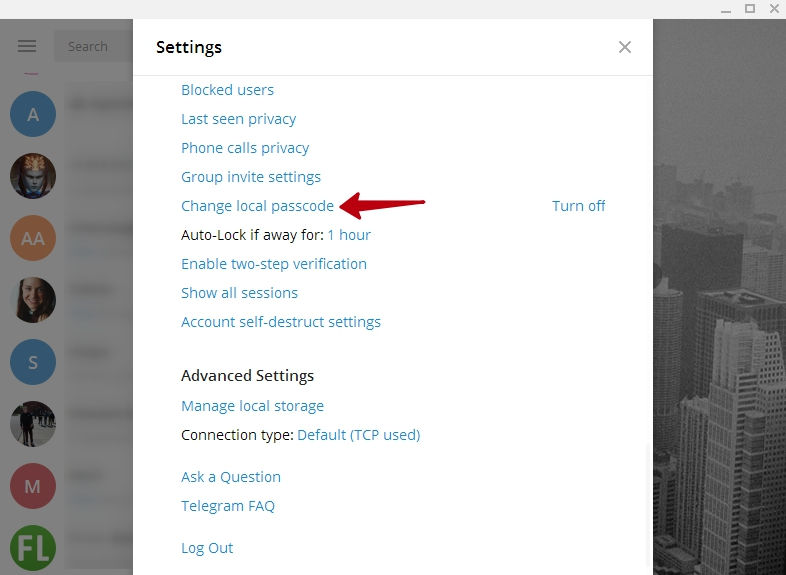 tai "sammuta" ("sammuta"). Kirjoita ensimmäisessä tapauksessa nykyinen salasana ja tulosta sitten uusi kahdesti.
tai "sammuta" ("sammuta"). Kirjoita ensimmäisessä tapauksessa nykyinen salasana ja tulosta sitten uusi kahdesti. 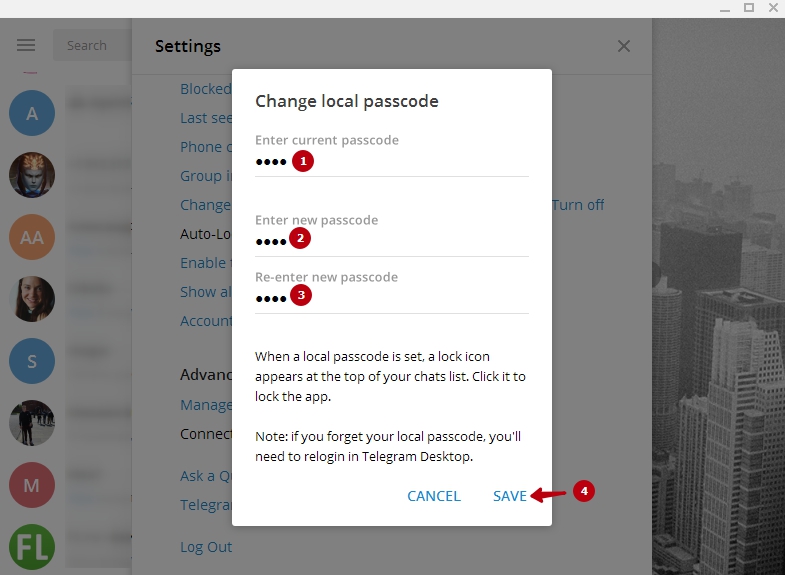 Kirjoita toisessa tapauksessa nykyinen salasana ja napsauta "Poista" ("Poista").
Kirjoita toisessa tapauksessa nykyinen salasana ja napsauta "Poista" ("Poista"). 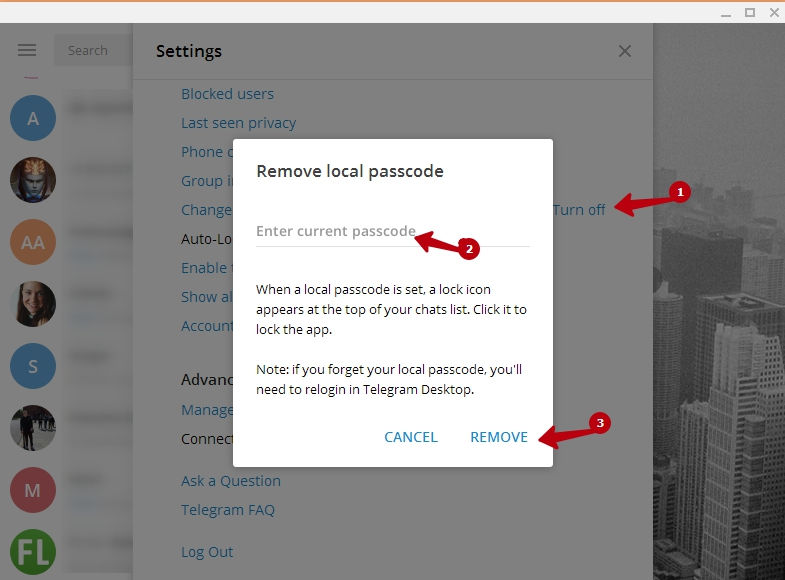
Kuinka palauttaa salasana "Telegram"
Jos on sellainen haitta, että unohdat "sähke", mitä tehdä tässä tapauksessa? Käyttöjärjestelmästä ja laitteesta riippumatta sinun on poistettava sovellus mobiililaitteesta tai tietokoneesta ja asenna se sitten uudelleen. Älä huoli siitä, että kirjeenvaihto ja tiedostot poistetaan myös, koska ne kaikki tallennetaan pilvitallennukseen "sähke". Mutta parempi älä unohda koodi-paralle.
Johtopäätös
Telegram -koodi -Parol on erinomainen lääke sovelluksen lisäturvallisuuteen. Jos näin tapahtuu, että ulkopuolisilla on pääsy tietokoneeseen, älypuhelimeen tai tablet -laitteeseen, huolehdi tästä yksinkertaisesta muodollisuudesta. Tämä voi säästää joukon hermoja. Kommentteissa pyydämme sinua kertomaan sinulle, käytätkö salasanaa sähkeessä.

